
- •Информатика
- •Введение
- •Лабораторная работа № 12 рекурсивные алгоритмы. Создание рекурсивной функций
- •Лабораторная работа № 13 обработка текстовых файлов
- •Подготовка к лабораторной работе
- •Лабораторная работа № 14 создание и обработка бинарных файлов
- •Лабораторная работа № 15 динамические структуры данных стеки и очереди
- •Лабораторная работа № 16 динамические структуры данных списки
- •Лабораторная работа № 17 операции над бинарными деревьями
- •Лабораторная работа № 18
Лабораторная работа № 18
СОЗДАНИЕ ФОРМЫ Windows Forms
Цель работы: научиться создавать элементы интерфейсов для приложения и писать простой обработчик событий на C++ для приложения Windows Forms, работающего под управления .NET Framework.
Методические указания к лабораторной работе
В лабораторной работе необходимо создать форму, предназначенную для вычисления факториала для вводимого числа. Для этого:
Создать новый проект Windows Forms
Открываем Visual Studio, далее жмем Файл->Создать->Проект, далее выбираем пунктCLRи отмечаем ПриложениеWindows Forms, даем имя проекту, к примеру factr, и жмем Ok.
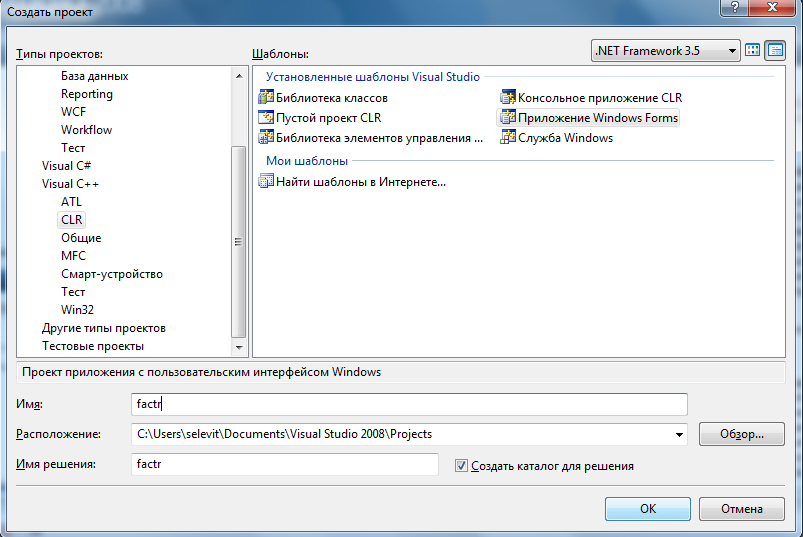
После того как мы создали проект, должна появиться пустая форма, которая должна выглядеть примерно так:
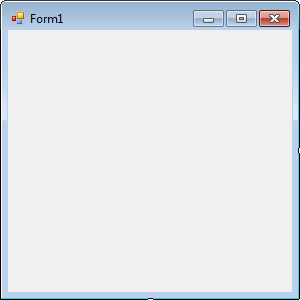
Справа должна появиться панель элементов. Если ее нет, то можно включить ее в меню Вид->Панель Элементовили нажатием горячих клавиш – Ctrl + Alt + X.
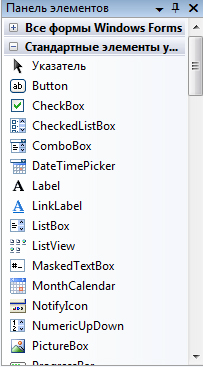
Разместить на форме элементы управления
На Панели элементоврасположены различные элементы для вставки в форму. Нам понадобятся только элементыButton(Кнопка),Label(Надпись) иTextBox(Текстовое поле).
Перетащите на форму три элемента Label, два элемента TextBox, и одну кнопку (Button). Расставьте элементы примерно так:
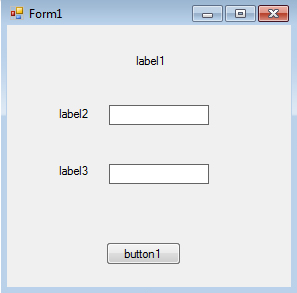
Настроить свойства элементов управления.
Теперь нам нужно будет изменить текст надписей для элементов Label и Button, и задать подходящие имена для элементов TextBox. Для этого выделите элемент label1, перейдите в Панель свойств, (обычно она находится под Панелью элементов. Если панель выключена, включите ее в менюВид->Диспетчер свойств) и задайте для данного элемента значение атрибута Text как показано на рисунке.
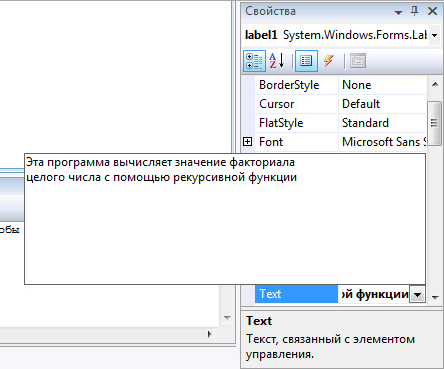
Задайте атрибут Text для всех элементов Label и Кнопки Button аналогичным образом. Наша форма должна принять примерно следующий вид:
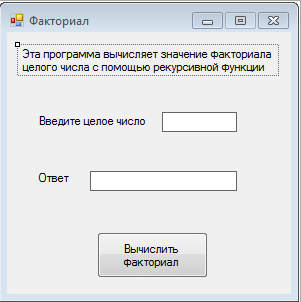
Теперь измените для текстовых полей (TextBox) атрибуты Name в Панели Свойств – для первого поля это будет num1, а для второго, соответственно num2. Тем самым мы изменили имена классов для полей TextBox, чуть позднее Вы поймете зачем.
Итак, каркас формы готов. Если откомпилировать и запустить программу, то мы увидим, какой будет наша форма на финише, правда сейчас она совершенно бесполезна.
Сделать кнопку “развернуть” неактивной,
так как изменение размеров данной формы испортит ее внешний вид. Вы также можете это сделать, щелкнув левой кнопкой мыши на пустом месте формы и в Панели свойствзадать для атрибута MaximizeBox параметр False.
Создать обработчик событий для кнопки.
Перейдем к написанию обработчика событий для кнопки Button, т.е. что будет происходить при нажатии на эту кнопку. Также мы напишем саму функцию вычисления факториала, которую мы будем использовать в обработчике.
Первым делом нужно добавить заголовочный файл fact.h в проект. Для этого щелкнем правой кнопкой мыши в Обозревателе решенийна папкеЗаголовочные файлы, далее меню Добавить -> Создать Элемент, вписываем название файла – fact.h и нажимаем Добавить. В данном файле будет содержаться прототип (заголовок) функции для вычисления факториала. Добавляем туда следующий исходный код.
long double fact(int N);
Далее подключаем этот файл к проекту с помошью директивы #include – Открываем файл factr.cpp и добавляем туда после строчки:
#include "stdafx.h"
следующий код:
#include "fact.h"
Теперь наш заголовочный файл подключен к проекту. Далее аналогичным образом создаем файл исходного кода fact.cpp в проект.
В него добавляем саму функцию вычисления факториала целого числа.
#pragma once
#include "stdafx.h"
long double fact(int N)
{
// если пользователь ввел отрицательное число
if(N < 0)
// возвращаем ноль
return 0;
// если пользователь ввел ноль
if (N == 0)
// возвращаем факториал нуля
return 1;
// Во всех остальных случаях
else
// делаем рекурсию
return N * fact(N - 1);
}
Теперь наш проект содержит функцию вычисления факториала. Откомпилируйте его. Если ошибок нет, то можно приступить к написанию обработчика событий для кнопки Button.
Открываем файл Form1.h, в нем мы видим визуальное представление нашей формы. Щелкаем двойным щелчком на кнопке Button и переходим к исходному коду процедуры обработки события нажатия кнопки(click).
После фигурной скобки ставим абзац и приступаем к кодированию.
Сначала нам необходимо описать и инициализировать переменную, в которой будет храниться число, для которого должен быть вычислен факториал. Добавим в то место, где Вы поставили абзац, следующий код:
int number = System::Convert::ToDouble(num1->Text);
Эта строка инициализирует переменную, которая хранит в себе число для вычисления его факториала. (Любой набор символов, которые мы будем вводить с клавиатуры в текстовое поле (TextBox) является строкой. Поэтому нам нужно вытащить значение из текстового поля и привести его к целочисленному типу. Это довольно сложная процедура, но, к счастью, в языке C++ есть функций, выполняющие конвертирование типов данных. Одна из таких функций (Convert) используется в приведенном выше коде).
Далее нам нужно будет произвести вызов нашей функции fact с переменной number в качестве единственного аргумента и занести результат работы функции в новую переменную factor.
double factor = fact(number);
Затем необходимо преобразовать полученное значение обратно в строку и присвоить его второму текстовому полю.
num2->Text = System::Convert::ToString(factor);
Таким образом, наш простой обработчик событий будет выглядеть вот так:
int number = System::Convert::ToDouble(num1->Text);
double factor = fact(number);
num2->Text = System::Convert::ToString(factor);
Запустить программу на выполнение.
Теперь можно скомпилировать и запустить готовую программу и проверить ее работу. Помните, что тип double в С++ может хранить число не превышающее 170!.

Результат работы программы можно проверить в инженерном калькуляторе Windows.
